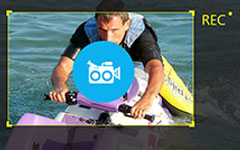Jak stahovat videoklipy z Twitch Network a uložit jako MP4
Twitch je populární platforma pro streamování videa zaměřená na hráče. Podle nedávného průzkumu je herní video rozvíjejícím se odvětvím, které je dokonce větší než eSport. Na Twitchu jsou oceány herních videí a živých přenosů. Mnoho hráčů má na této platformě také komunitu a spoustu následovníků.
Pokud máte účet, můžete si stáhnout videa Twitch. Po vypršení platnosti však budou videa smazána. Tato příručka vám řekne tři metody stáhnout klipy Twitch do MP4 a trvale je uložit.
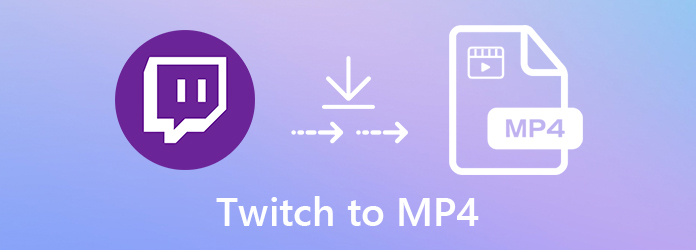
Část 1: Stáhněte si libovolná videa z videa do MP4
Tipard Screen Capture je nejlepší volbou pro stažení vašich oblíbených herních videí z Twitch. Je k dispozici pro všechna videa, která lze přehrát na Twitch. Kromě toho je schopen převádět videoklipy do formátu MP4. Navíc můžete získat rozsáhlé bonusové funkce.
Hlavní rysy nejlepší Twitch video downloader
- 1. Stáhněte si všechna videa z Twitch bez omezení doby platnosti.
- 2. Během stahování převeďte videoklipy Twitch do formátu MP4.
- 3. Přidejte do svých videí Twitch svou tvář, text a malbu.
Stručně řečeno, je to nejjednodušší způsob, jak stahovat videoklipy z Twitch jako MP4 ve Windows a Mac OS X.
Jak stahovat video z Twitch bez vypršení platnosti
Nastavte nejlepší stahovač Twitch
Spusťte stahovací program Twitch, když objevíte herní video, které chcete sledovat offline. Existují dvě verze, jedna pro PC a druhá pro Mac. Vybrat Videorekordér v hlavním rozhraní otevřete okno pro stahování videa.

Stáhněte si video z Twitch
Přepněte na Display možnost a nastavte oblast záznamu podle přehrávače médií na Twitch. Zapnout Sound System a upravte hlasitost. Pokud si chcete pouze stáhnout video z Twitch, deaktivujte jej Webkamera a Mikrofon. Tyto dvě možnosti se používají k přidání vaší tváře a hlasu do záznamu videa. Klikněte na ikonu Nastavení otevřete dialogové okno Předvolby. Přejít na Výstup a nastavte výstupní formát na MP4. Klikněte na ikonu REC a přehrajte video na Twitch a začněte jej stahovat.

Náhled a uložení videa Twitch
Po dokončení přehrávání videa otevřete kliknutím na ikonu Stop okno Twitch video v náhledu. Stisknutím ikony Přehrát zobrazíte záznam a pokud jste s ním spokojeni, klikněte na Uložit.

Část 2: Jak stáhnout Twitch do MP4 online
Clipr je webová aplikace pro stahování Twitch. To vám umožní stáhnout Twitch video až jednu hodinu a uložit jej jako MP4 video. Kromě toho můžete rozhodnout o kvalitě videa.
Krok 1Když najdete na Twitch video, které chcete stáhnout, vytvořte novou kartu a navštivte webovou aplikaci (https://clipr.xyz/twitch-video-downloader).
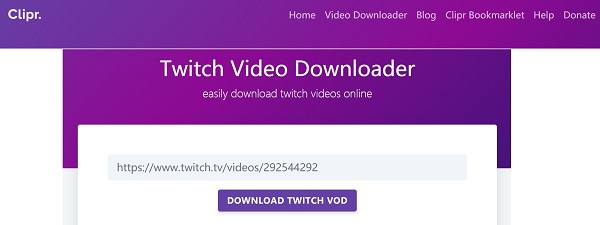
Krok 2Zkopírujte adresu videa Twitch a vložte ji do pole na domovské stránce Clipr. Poté klikněte na KE STAŽENÍ TWITCH VOD .
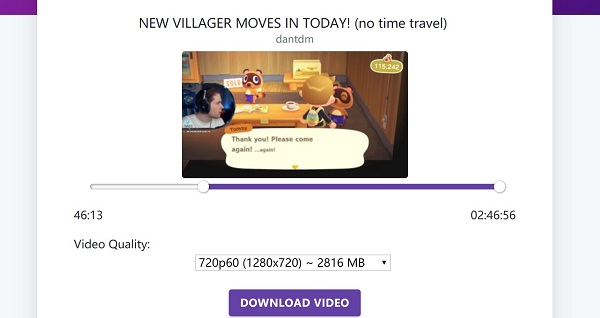
Krok 3Na další stránce můžete video oříznout a rozhodnout Kvalita videa. Udeřil STÁHNOUT VIDEO tlačítko pro zahájení zpracování.
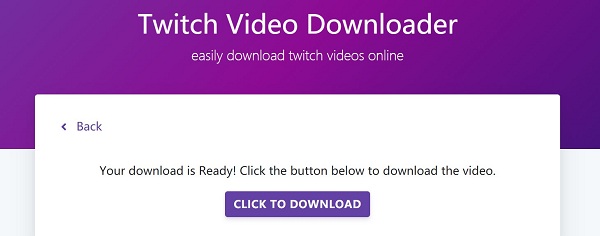
Krok 4Když se zobrazí stránka ke stažení, stiskněte KLIKNUTÍ KE STAŽENÍ tlačítko pro okamžité stažení Twitch do MP4.
Postupujte podobným způsobem a můžete stahujte videa z Viki, Facebook, YouTube, snadno.
Metoda 2: Jak stáhnout Twitch do MP4 na UnTwitch
Vzhledem k tomu, že online aplikace nejsou stabilní, raději si osvojte více než jeden stahovač videa Twitch. UnTwitch je další webový Twitch video downloader podobně jako Clipr. Je schopen stáhnout video až 1 hodinu nebo 360 segmentů najednou.
Krok 1Jakmile budete chtít stáhnout video z Twitch, otevřete v prohlížeči prohlížeč aplikace Twitch (https://untwitch.com/).
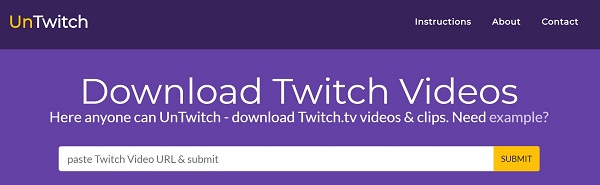
Krok 2Zkopírujte a vložte adresu videa do pole adresy URL a kliknutím na tlačítko SUBMIT rozbalte mediální soubor.
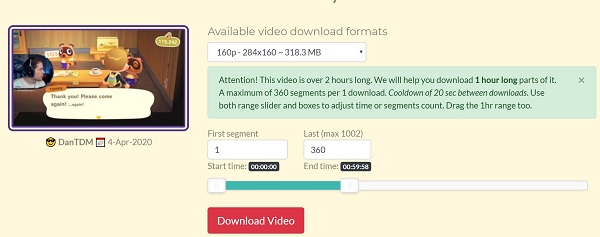
Krok 3Na stránce stahování videa vyberte z rozevíracího seznamu svou oblíbenou kvalitu videa. Poté nastavte segment a délku videa. Jakmile zasáhnete Stáhnout video, bude videoklip stažen z Twitch na váš pevný disk.
Doporučit: Nejlepší možnost převést Twitch na MP4

Někdy si můžete stáhnout videa z Twitch, ale ne uložit ve formátu MP4. Pak budete potřebovat převaděč videa k dosažení požadovaného účinku. Tipard Video Converter Ultimate splnit vaše potřeby.
Hlavní vlastnosti nejlepšího převodníku Twitch na MP4
- 1. Převeďte stažená videa Twitch do formátu MP4.
- 2. Dávkové zpracování více video souborů současně.
- 3. Transcode Twitch videa pro přehrávání na přenosných zařízeních.
Část 3: Nejčastější dotazy Twitch na MP4
Jak uložíte video Twitch do telefonu?
Nejprve si můžete stáhnout video z Twitche do počítače. Poté přeneste video soubor do svého mobilního zařízení. Ve výchozím nastavení se videa Twitch ukládají ve formátu FLV. Mobilní zařízení jej většinou nedokážou rozpoznat, proto jej před přenosem raději převeďte.
Jak mohu sledovat videa Twitch na mobilu?
Twitch vydal mobilní aplikace pro platformy iOS a Android. Aplikaci můžete získat zdarma z App Store nebo Play Store, přihlaste se ke svému účtu a sledujte svá oblíbená herní videa na mobilním zařízení.
Jak se dostanete ke správci videa na Twitch?
Video Manager je archiv na Twitchi, který se používá k ukládání vysílání, které jste streamovali. Okno Video Manager můžete otevřít z hlavní nabídky Twitche. Poté uvidíte miniatury svých videí, stáhnete si některá videa pro sledování offline, zvýrazníte video a další.
Proč investovat do čističky vzduchu?
Tento příspěvek se zaměřil na to, jak stahovat videa z Twitche. Své vlastní vysílání si můžete stáhnout ze Správce videí. Pokud jde o videoklipy ostatních hráčů, není snadné je získat. Naštěstí některé online aplikace jsou schopny extrahovat video soubory z adresy URL. Abyste si je mohli jednoduše stáhnout. Tipard Screen Capture je na druhou stranu spolehlivější způsob, jak získat vaše oblíbená herní videa z Twitche. Je to docela snadné použití i pro začátečníky. Pokud narazíte na další potíže, napište je prosím pod příspěvek.